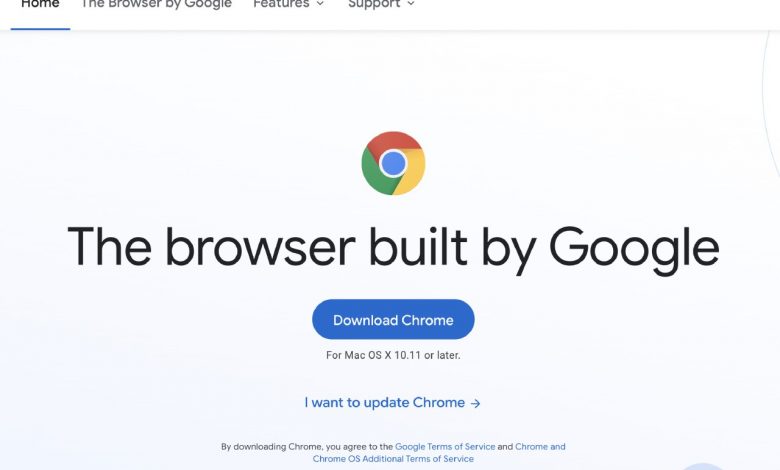
چگونه گوگل کروم را آپدیت کنیم؟
گوگل کروم این روزها عنوان محبوبترین مرورگر را در میان رقبای خود یدک میکشد. مرورگری که سادگی کار با آن، باعث شده تا به انتخاب اول میلیونها کاربر در سراسر جهان تبدیل شود. اما همانند بسیاری از برنامهها، کاربران میبایست آن را همواره بهروز یا همان آپدیت نگه دارند.
بهروزرسانی مرورگرها میتواند علاوه بر ارتقای عملکرد برنامه، احتمال هرگونه سوءاستفاده از طریق بدافزارها را نیز به کمترین حد ممکن برساند. بنابراین، همواره به کاربران توصیه میشود تا صرف نظر از نوع مرورگری که از آن استفاده میکنند، آپدیت آن را در اولویت قرار دهند.
خوشبختانه قابلیتی در مرورگر گوگل کروم تعبیه شده که میتواند به صورت خودکار و در صورت عرضه آپدیت از سوی گوگل، مرورگر را بهروزرسانی کند. اما شاید در برخی مواقع، این آپدیت به صورت خودکار انجام نشود و بنابراین، بهترین راه، بهروزرسانی آن به صورت دستی است.
اما برای پی بردن به این موضوع که آیا مرورگرتان به آپدیت نیاز دارد یا خیر؛ میبایست روی علامت سه نقطهای که در سمت راست و قسمت بالایی مرورگر کروم وجود دارد، کلیک کرده و بعد از انتخاب گزینه Help، روی About Google Chrome کلیک کنید.
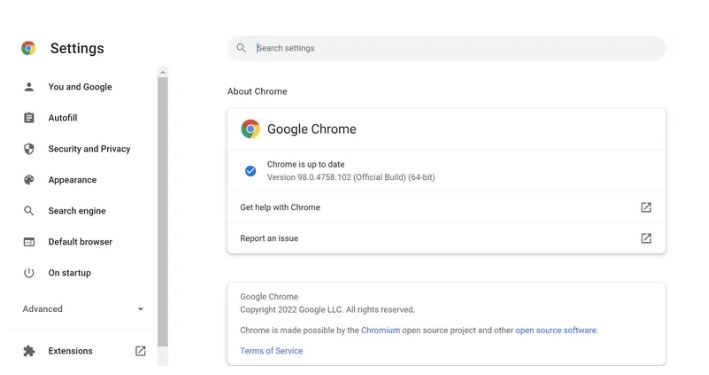
در این صفحه، اگر مرورگرتان به آپدیت نیاز داشت، این عبارت نمایش داده میشود: Update Google Chrome. اما اگر هیچ آپدیتی عرضه نشده باشد، این گزینه ظاهر نمیشود.
البته این احتمال نیز وجود دارد که آپدیتی قبلا دانلود شده، اما برای نصب آن میبایست از مررگر خارج شده و دوباره اجرا کنید. در اینجا، گزینه Relaunch مشاهده میشود که با کلیک روی آن، میتوانید آپدیت دانلودشده را اعمال کنید.
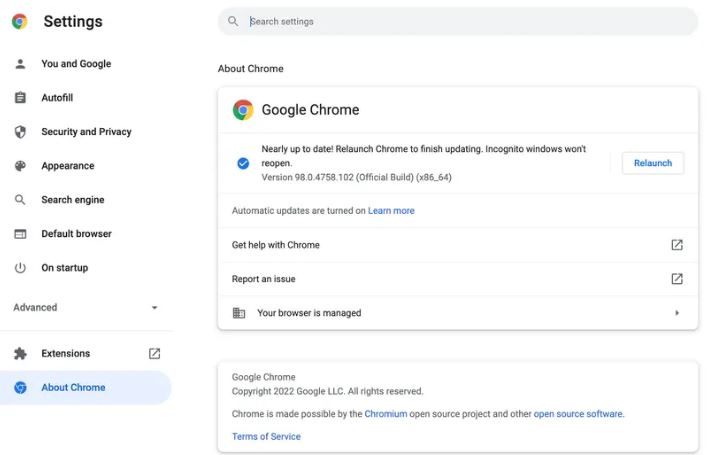
اما اگر به هر دلیلی، آپدیت عمل نکرد و به مشکل برخوردید، احتمالا از شما خواسته میشود تا کروم را مجددا نصب کنید. برای این کار ابتدا باید بوکمارکهای خود را روی سیستمتان ذخیره کنید تا بعد از نصب مجدد، بتوانید به این اطلاعات دسترسی داشته باشید.
برای ذخیره بوکمارکها نیز میبایست روی علامت سه نقطه در قسمت بالایی و سمت راست مرورگر کلیک کرده و گزینه Bookmarks و بعد از آن، Bookmarks Manager را انتخاب کنید. سپس روی علامت سه نقطه کنار فیلد جستوجو کلیک کرده و Export Bookmarks را انتخاب کنید. در مرحله آخر باید محل ذخیره فایل را انتخاب و روی Save کلیک کنید.
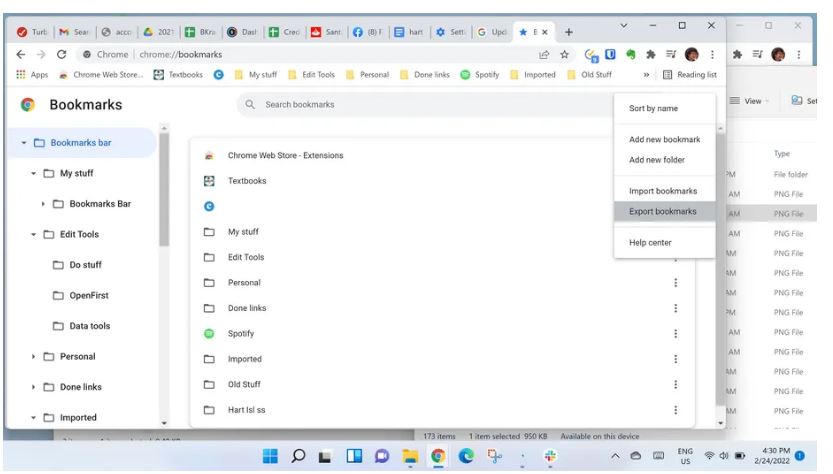

0 دیدگاه